必剪添加分身特效的方法
时间:2023-02-23 09:44:08作者:极光下载站人气:91
必剪是哔哩哔哩推出的一款视频剪辑软件,拥有丰富的视频素材、转场特效以及音频音效,可以让我们的视频内容更加的丰富,视频效果得到提升。在使用必剪软件的过程中,有的小伙伴想要让自己的视频产生人恍惚或是事物重合的状态,我们就可以使用特效中的分身效果。在添加好视频素材之后,我们在特效页面中点击“分屏”选项,然后在分屏页面中将“分身”特效添加到轨道中,最后调整好特效的长度,以及强度即可。有的小伙伴可能不清楚具体的操作方法,接下来小编就来和大家分享一下必剪添加分身特效的方法。
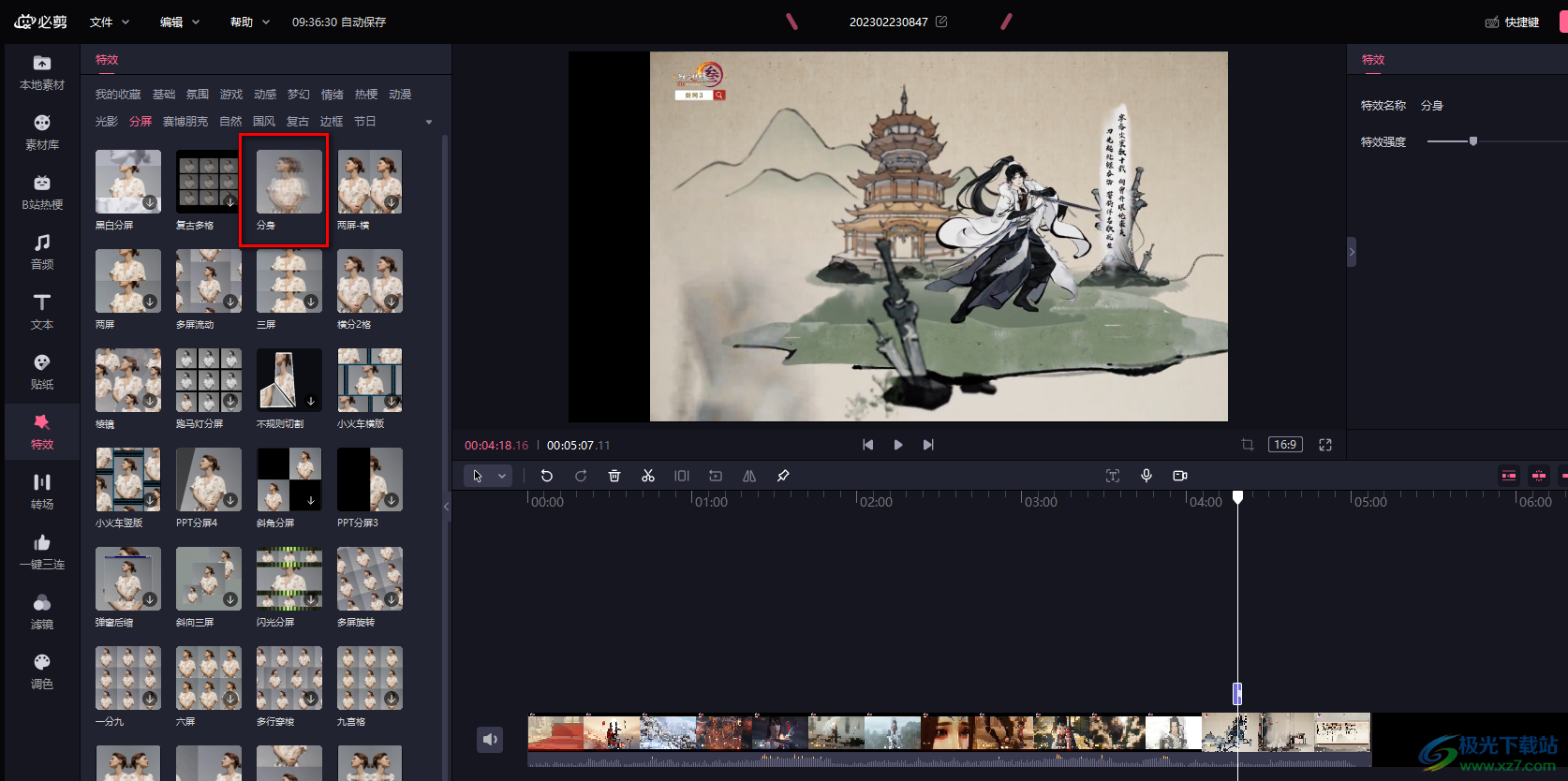
方法步骤
1、第一步,我们先打开电脑中的必剪软件,然后在必剪的首页点击“开始创作”选项
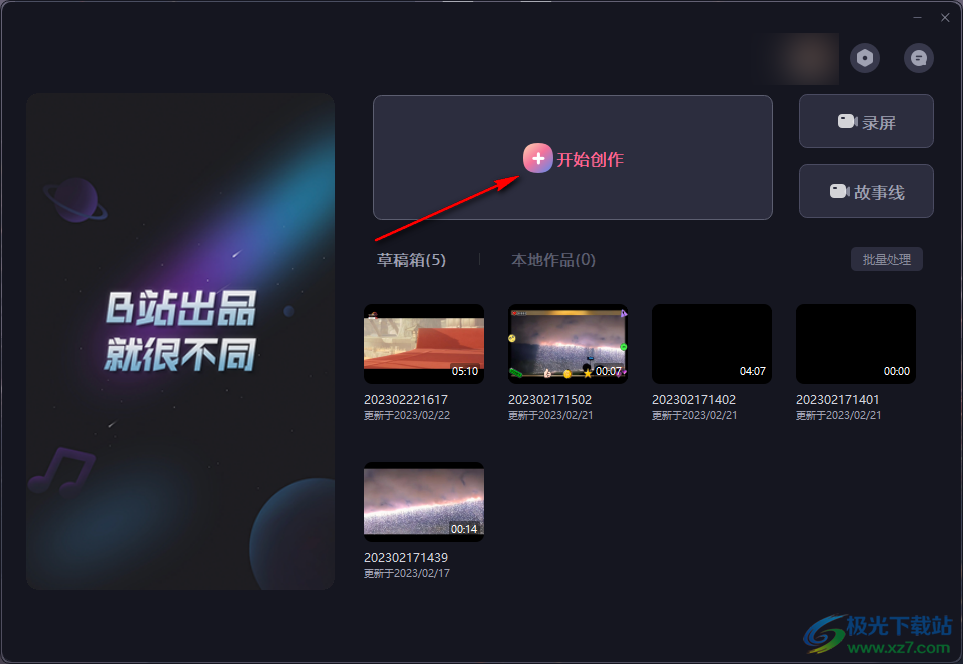
2、第二步,进入创作页面之后,我们先点击“本地素材”选项,然后在该选项页面中点击“导入素材”选项
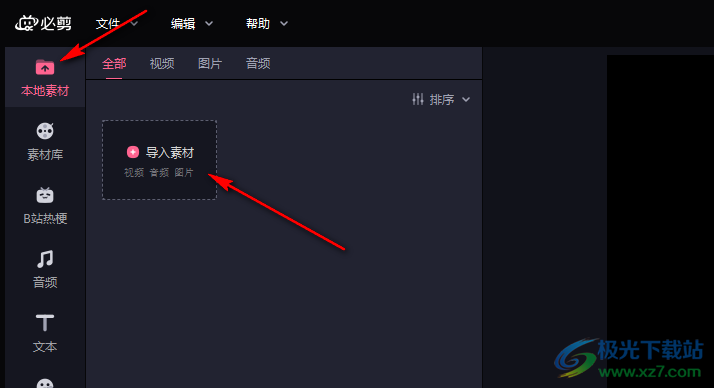
3、第三步,进入文件夹页面之后,我们在该页面中选中自己需要的素材,然后点击“确定”选项
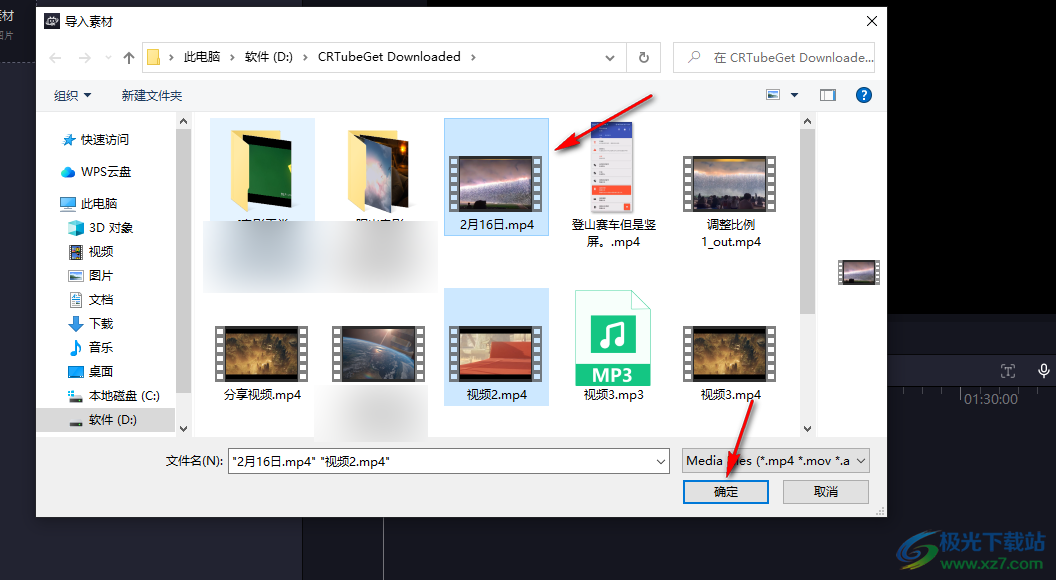
4、第四步,打开视频素材之后,我们点击视频右下角的“+”图标,将其放入视频轨道中,然后在左侧列表中找到“特效”选项,点击打开该选项

5、第五步,在特效页面中,我们先在类型一栏中找到“分屏”选项,点击之后,在页面中找到“分身”效果,将其添加到轨道中,最后在页面右上角调整特效的强度即可,在轨道中我们还可以拖动特效框,调整特效的长度
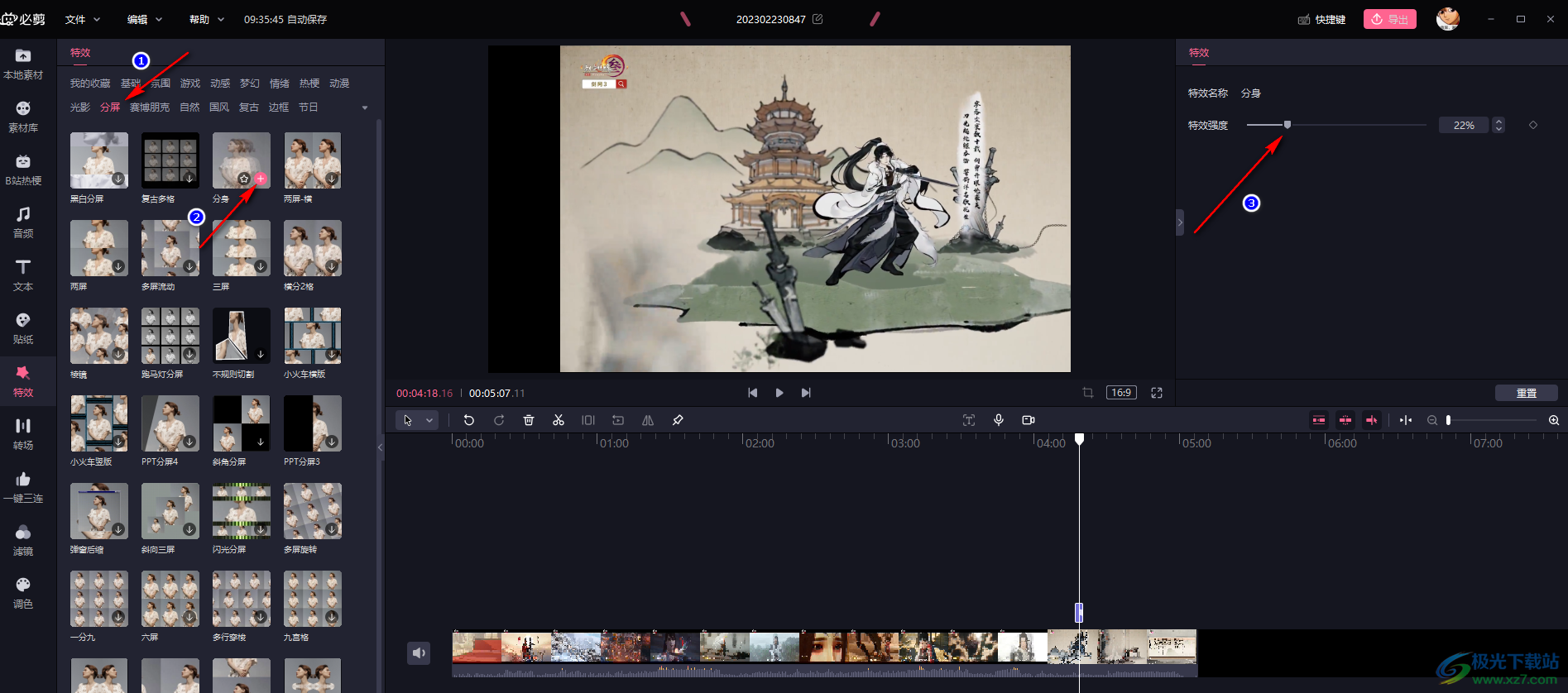
以上就是小编整理总结出的关于必剪添加分身特效的方法,我们先在必剪中导入视频素材,然后将他拖入轨道中,再点击特效选项,在特效页面中点击“分屏”选项,然后在分屏页面中找到“分身”特效,再将其添加到轨道中即可,感兴趣的小伙伴快去试试吧。
相关推荐
相关下载
热门阅览
- 1百度网盘分享密码暴力破解方法,怎么破解百度网盘加密链接
- 2keyshot6破解安装步骤-keyshot6破解安装教程
- 3apktool手机版使用教程-apktool使用方法
- 4mac版steam怎么设置中文 steam mac版设置中文教程
- 5抖音推荐怎么设置页面?抖音推荐界面重新设置教程
- 6电脑怎么开启VT 如何开启VT的详细教程!
- 7掌上英雄联盟怎么注销账号?掌上英雄联盟怎么退出登录
- 8rar文件怎么打开?如何打开rar格式文件
- 9掌上wegame怎么查别人战绩?掌上wegame怎么看别人英雄联盟战绩
- 10qq邮箱格式怎么写?qq邮箱格式是什么样的以及注册英文邮箱的方法
- 11怎么安装会声会影x7?会声会影x7安装教程
- 12Word文档中轻松实现两行对齐?word文档两行文字怎么对齐?

网友评论